Việc kết nối iPhone với máy tính qua cổng USB là thao tác cơ bản nhưng không phải người dùng nào cũng thực hiện đúng cách. Sau hơn 8 năm làm việc trong lĩnh vực sửa chữa và bảo hành thiết bị di động tại TechCare.vn, chúng tôi ghi nhận rằng nhiều trường hợp máy không nhận dạng thiết bị xuất phát từ những sai lầm đơn giản trong quá trình kết nối.
Các loại cáp USB dành cho iPhone hiện nay
Apple đã sử dụng ba chuẩn kết nối chính qua các thế hệ iPhone:

Cổng Lightning (2012-2023): Được trang bị trên các dòng từ iPhone 5 đến iPhone 14 series. Cáp Lightning có đầu kết nối 8 chân, thiết kế hai mặt đều cắm được. Điểm yếu của cáp này là tốc độ truyền dữ liệu chỉ đạt USB 2.0 (480 Mbps), khiến việc sao lưu hoặc đồng bộ dung lượng lớn tốn thời gian.
Cổng USB-C (từ 2023): iPhone 15 và các phiên bản mới hơn chuyển sang chuẩn USB-C theo quy định của Liên minh châu Âu. Tuy nhiên, tốc độ truyền vẫn phụ thuộc vào model - iPhone 15 thường chỉ hỗ trợ USB 2.0, trong khi iPhone 15 Pro đạt USB 3.0 với băng thông lên đến 10 Gbps.
Cổng 30 chân (trước 2012): Các dòng iPhone đời cũ như iPhone 4S trở về trước sử dụng đầu cắm 30 chân. Hiện nay loại cáp này khó tìm và ít được hỗ trợ bởi các phần mềm mới.
Tối ưu tốc độ truyền dữ liệu
Yếu tố ảnh hưởng đến tốc độ
Tốc độ sao chép file giữa iPhone và máy tính phụ thuộc vào nhiều thành phần trong chuỗi kết nối:
Chuẩn USB của cổng máy tính: USB 2.0 (480 Mbps), USB 3.0 (5 Gbps), USB 3.1 (10 Gbps). Để kiểm tra, nhấp chuột phải vào biểu tượng iPhone trong Device Manager > Properties > Advanced. Nếu thấy "USB 2.0", dù có cắm vào cổng USB 3.0 thì tốc độ vẫn bị giới hạn.
Chip điều khiển USB trong iPhone: Như đã đề cập, iPhone 15 tiêu chuẩn chỉ chạy USB 2.0 mặc dù dùng cổng USB-C. Chỉ iPhone 15 Pro và Pro Max mới tận dụng được tốc độ cao hơn.

Loại dữ liệu đang truyền: File ảnh HEIC dung lượng nhỏ sao chép nhanh hơn video 4K ProRes. Nếu đồng bộ hàng nghìn file nhỏ, tốc độ giảm vì thời gian tìm kiếm và tạo file trên ổ đĩa chiếm tỷ trọng lớn.
Cách cải thiện hiệu suất
Sử dụng cáp ngắn hơn: Cáp dài trên 2 mét thường có tổn thất tín hiệu, ảnh hưởng tốc độ. Cáp 1 mét hoặc 1.5 mét là lựa chọn tối ưu.
Tránh hub USB không có nguồn: Hub USB thụ động chia sẻ băng thông giữa các cổng. Nếu bắt buộc phải dùng hub, chọn loại có nguồn điện riêng và hỗ trợ USB 3.0.
Giải phóng bộ nhớ RAM trên máy tính: Đóng các ứng dụng đang chạy ngầm như trình duyệt web, phần mềm chỉnh sửa ảnh. Điều này giúp hệ điều hành dành nhiều tài nguyên hơn cho quá trình đồng bộ.
Tắt tối ưu hóa USB để tiết kiệm pin (chỉ Windows): Vào Device Manager > Universal Serial Bus controllers > USB Root Hub > Properties > Power Management. Bỏ chọn "Allow the computer to turn off this device to save power". Áp dụng cho tất cả các USB Root Hub trong danh sách.
Xem thêm: Kết nối điện thoại với máy tính để chơi game Xem thêm: Kết nối máy chiếu với laptop win 10 Xem thêm: Không kết nối được laptop với tivi qua hdmi win 10
Cách Kết Nối iPhone Với Máy Tính Bằng Dây Cáp USB
Khi sử dụng dây cáp USB kết nối máy tính với iPhone, các bạn có thể tiến hành theo các thao tác đơn giản như sau:
Bước 1: Đầu tiên, bạn hãy mở ứng dụng iTunes lên trên máy tính của bạn.
Bước 2: Sau đó, hãy sử dụng dây Cable để tiến hành kết nối iPhone với máy tính.
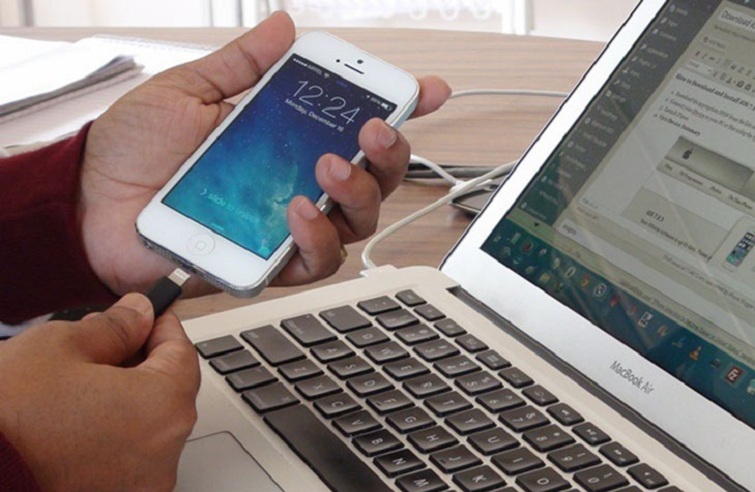
Bước 3: Tiếp theo, bạn hãy xác nhận độ tin cậy của máy tính với iPhone. Bạn chỉ cần chọn Tin cậy (Trust).
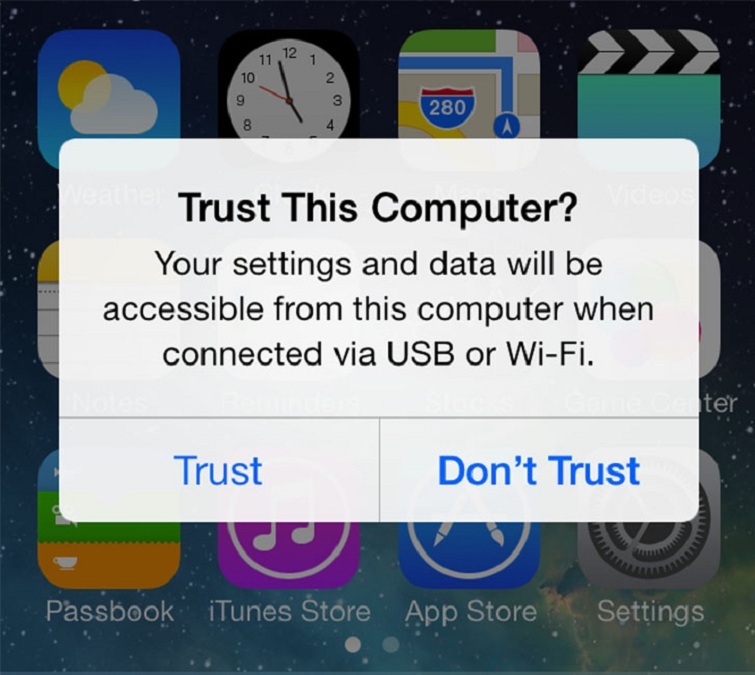
Bước 4: Ngay sau đó, sẽ có một thông báo mới được gửi về iCloud.
- Đối với trường hợp là máy tính cá nhân, các bạn hãy download hết tất cả dữ liệu trên iCloud xuống máy tính.
- Còn nếu các bạn đang sử dụng máy tính công cộng, hãy chọn vào mục Remind me later các dữ liệu không được tải xuống máy.
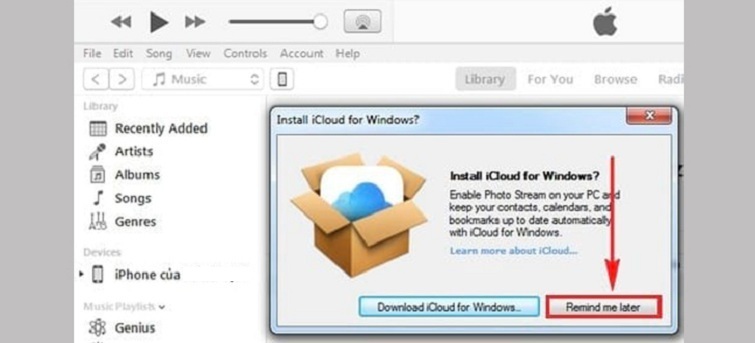
Bước 5: Để có thể xem iPhone của bạn ở trên iTunes, bạn chỉ cần nhấn vào iPhone là được.
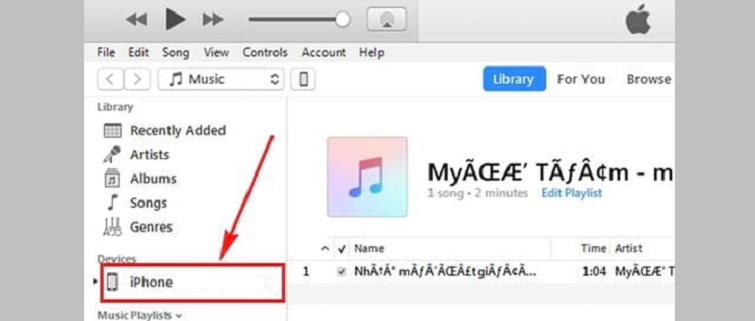
Sau khi kết nối iPhone với máy tính bằng dây cáp USB thành công, bạn sẽ có quyền truy cập và quản lý các mục như Music, Movie, TV Shows và nhiều thể loại khác. Đặc biệt, bạn cũng được phép thực hiện các thao tác như sao chép, gửi và nhận file một cách nhanh chóng giữa hai thiết bị này.
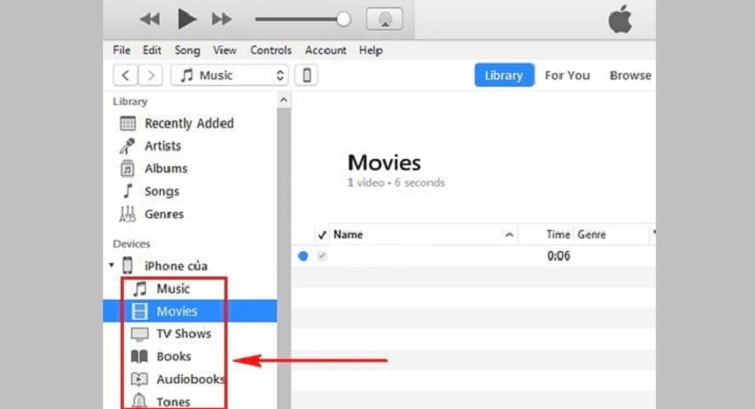
Ngoài ra, còn có một số phương pháp đơn giản khác để kết nối iPhone với máy tính. Các bạn hãy tiếp tục theo dõi những chia sẻ dưới đây và áp dụng nhé!
Kết Nối iPhone Với Máy Tính Qua iTunes
iTunes là công cụ chính thức từ Apple, giúp đồng bộ dữ liệu, cập nhật phần mềm và khôi phục iPhone. Với hơn 10 năm kinh nghiệm sửa chữa Apple, Techcare.vn nhận thấy iTunes vẫn là lựa chọn đáng tin cậy cho người dùng Windows, dù Apple đã chuyển sang Apple Music trên một số nền tảng.
Tải ứng dụng iTunes: https://drive.google.com/file/d/1KibUpf5yGyPY5tOikPKiHrBpl5skHtzs/view?usp=drive_link
Bước 1: Trước hết, các bạn cần tải và cài đặt iTunes về máy với phiên bản mới nhất.
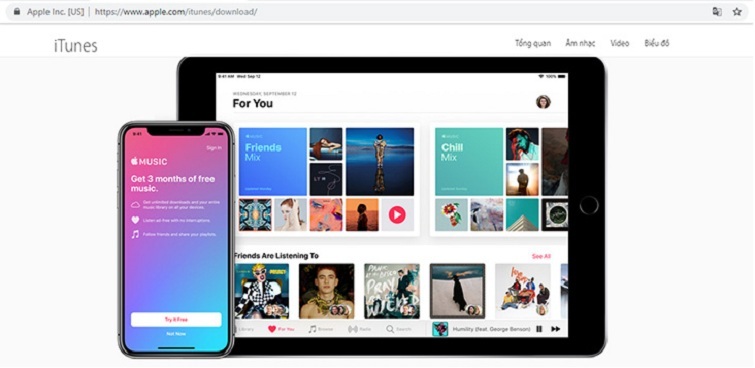
Lưu ý: Đối với trường hợp máy tính của các bạn đã được cài đặt sẵn iTunes phiên bản cũ. Các bạn có thể đưa ra 2 sự lựa chọn như sau:
- Tiến hành gỡ bỏ và cài đặt lại ứng dụng iTunes với phiên bản mới nhất.
- Cập nhật ứng dụng trực tiếp từ phiên bản đã có sẵn trên máy.
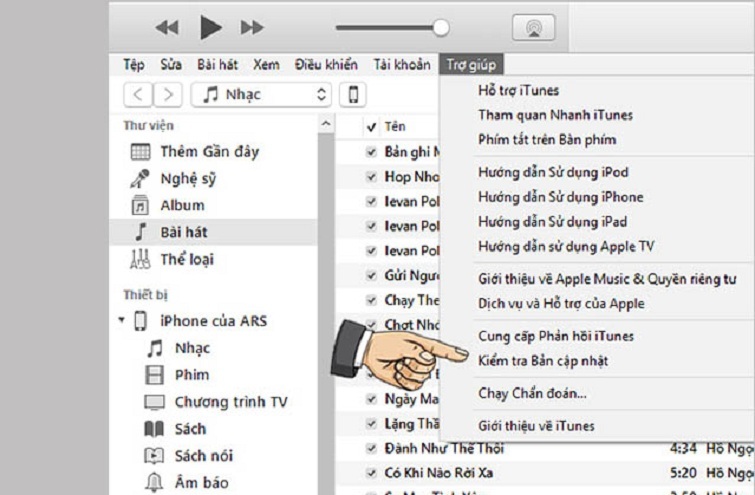
Bước 2: Tiếp theo, bạn kết nối điện thoại iPhone với máy tính bằng iTunes.
- Nhấn vào Tin cậy để cho phép quá trình kết nối giữa iPhone với máy tính.
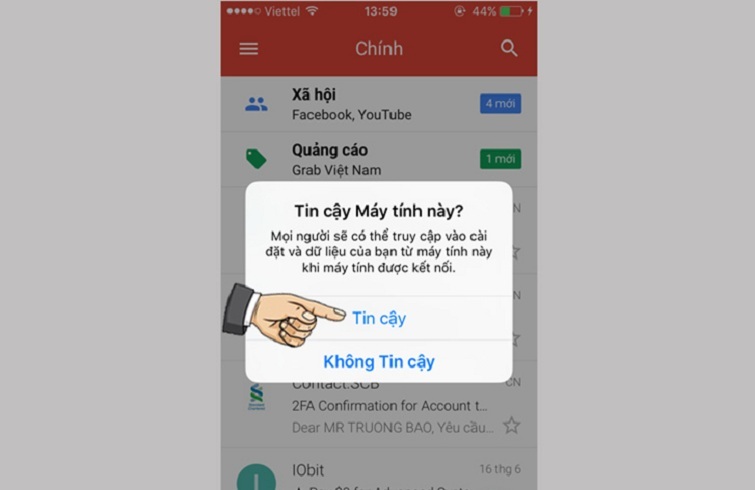
- Ngay sau đó, giao diện chính của ứng dụng iTunes sẽ được hiển thị trên màn hình.
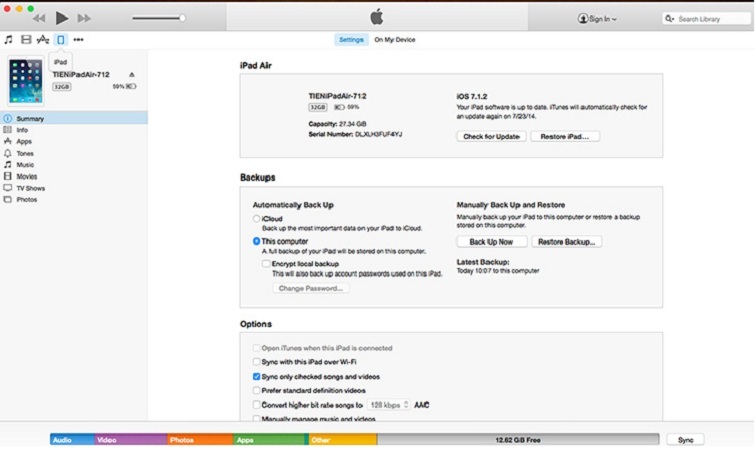
Xem thêm: Cách kết nối máy tính với máy in
Kết Nối iPhone Với Máy Tính Bằng iFunbox
iFunbox là phần mềm miễn phí thay thế cho iTunes, cho phép truy cập hệ thống file iPhone mà không cần jailbreak. Tại Techcare.vn, chúng tôi thường khuyến nghị iFunbox cho người dùng cần quản lý file chi tiết, như chuyển ảnh chất lượng cao hoặc cài ứng dụng thủ công.
Tải phần mềm iFunbox: https://drive.google.com/file/d/1KtODDF8g4mTk0PfoLAmQEqoxi8ZSRvXN/view?usp=drive_link
iFunbox là gì? Đây là ứng dụng dành cho iOS, giúp quản lý file, ứng dụng và dữ liệu trên iPhone/iPad. Nó hỗ trợ Windows và macOS, với giao diện đơn giản, cho phép duyệt thư mục như trên máy tính thông thường. iFunbox đặc biệt hữu ích cho lập trình viên hoặc người dùng nâng cao, vì nó cho phép export/import dữ liệu mà iTunes không hỗ trợ trực tiếp.
Cách kết nối:
Bước 1: Tải iFunbox từ trang chính thức (không dùng nguồn lạ để tránh malware).
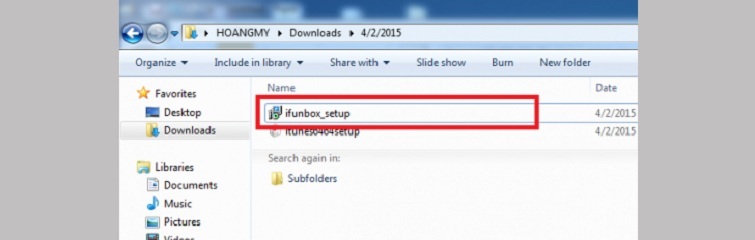
Bước 2: Cài đặt bằng cách chạy file setup, chọn Run rồi Finish.
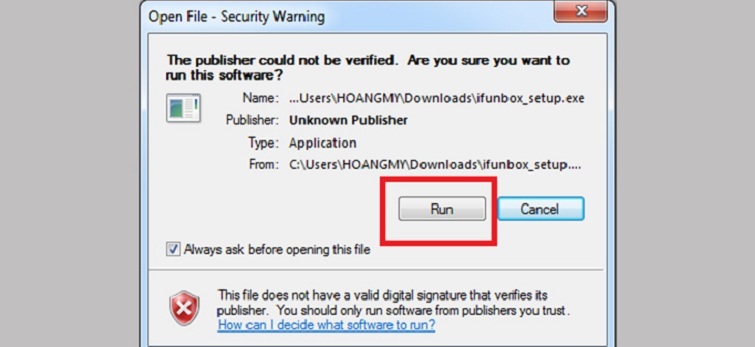
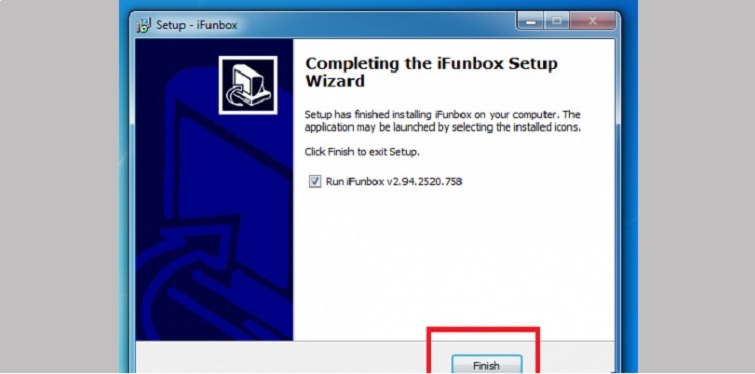
Biểu tượng iFunbox sẽ xuất hiện trên desktop.
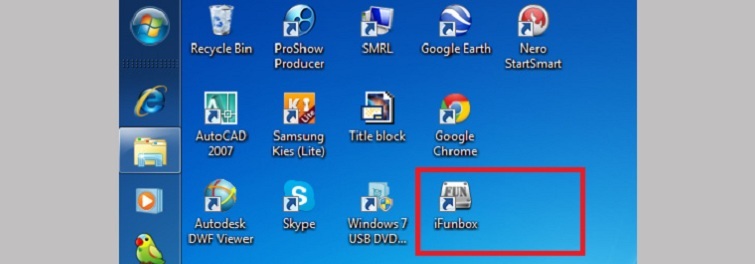
Bước 3: Kết nối iPhone bằng dây USB, mở iFunbox – thiết bị sẽ tự nhận diện. Từ giao diện, bạn có thể:
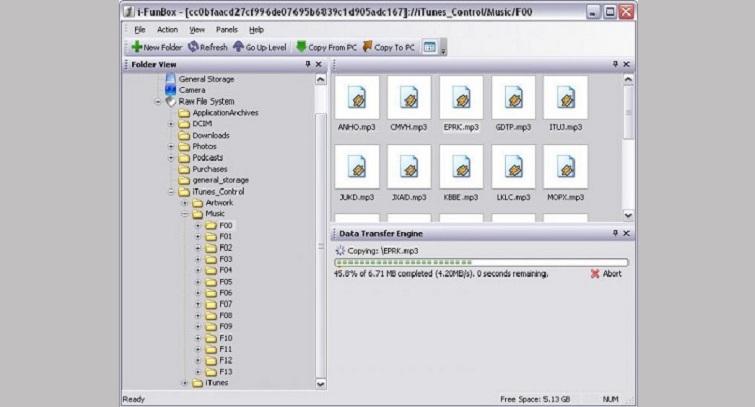
- Duyệt file hệ thống (Raw File System).
- Quản lý ứng dụng, ảnh, nhạc mà không cần iTunes.
- Backup dữ liệu nhanh chóng.
Lưu ý: iFunbox yêu cầu iTunes được cài đặt để driver hoạt động. Nếu iPhone jailbreak, tính năng mở rộng hơn, nhưng Techcare.vn khuyên không nên jailbreak để tránh rủi ro bảo mật.
Xem thêm: Cách kết nối wifi với máy tính bàn
Các lựa chọn thay thế kết nối không dây
AirDrop cho truyền file nhanh
AirDrop sử dụng kết hợp Bluetooth và Wi-Fi Direct để truyền file giữa iPhone và Mac với tốc độ lên đến 50 MB/s trong điều kiện lý tưởng. Ưu điểm là không cần cáp, hoạt động ngay cả khi không có internet.
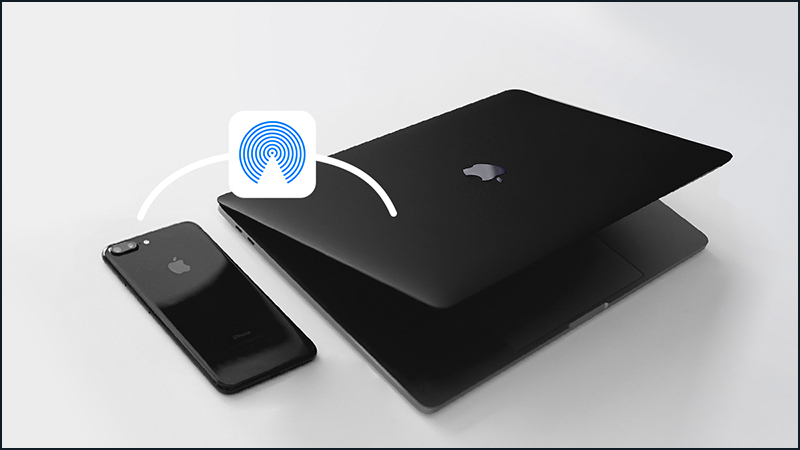
Để sử dụng, bật AirDrop trên cả hai thiết bị (Control Center trên iPhone, Finder trên Mac). Chọn file cần gửi, nhấn nút Share (Chia sẻ), chọn tên máy Mac. File sẽ được chuyển vào thư mục Downloads.
Hạn chế: AirDrop chỉ hoạt động giữa iPhone và Mac, không hỗ trợ Windows. Với lượng dữ liệu lớn (hàng chục GB), tốc độ truyền qua USB vẫn vượt trội.
iCloud Photos và iCloud Drive
Đồng bộ qua iCloud loại bỏ hoàn toàn nhu cầu cắm dây. Ảnh chụp trên iPhone tự động tải lên iCloud Photos, sau đó xuất hiện trong ứng dụng Photos trên Mac hoặc iCloud.com trên Windows.
Tương tự, file lưu trong iCloud Drive trên iPhone có thể truy cập từ File Explorer trên Windows (sau khi cài iCloud for Windows) hoặc Finder trên Mac.
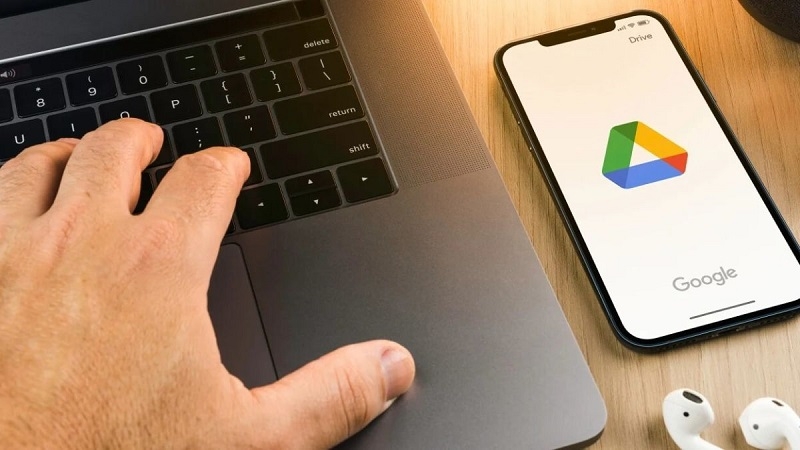
Nhược điểm lớn nhất là giới hạn dung lượng. Gói iCloud miễn phí chỉ có 5 GB. Gói trả phí bắt đầu từ 50 GB (23.000 đồng/tháng) đến 2 TB (230.000 đồng/tháng). Ngoài ra, việc đồng bộ qua internet tốn băng thông và thời gian khi lưu lượng dữ liệu lớn.
Việc kết nối iPhone với máy tính bằng dây cáp USB hoặc các công cụ như iTunes, iFunbox giúp bạn quản lý dữ liệu hiệu quả hơn. Tại Techcare.vn, chúng tôi đã hỗ trợ hàng ngàn trường hợp tương tự, từ sửa chữa phần cứng đến tư vấn phần mềm. Nếu gặp khó khăn, hãy liên hệ trung tâm tại Đà Nẵng để được kiểm tra miễn phí. Áp dụng đúng cách sẽ giúp thiết bị của bạn hoạt động mượt mà và an toàn. Chúc bạn thành công!


















